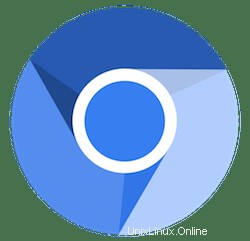
Dans ce didacticiel, nous allons vous montrer comment installer le navigateur Web Chromium sur Ubuntu 20.04 LTS. Pour ceux d'entre vous qui ne le savaient pas, le projet Chromium couvre deux utilitaires tels que Chromium et Chromium OS, qui sont les projets open source du navigateur Google Chrome et de Google Chrome OS. Chromium a été développé en tant que projet de navigateur open source dont la mission essentielle est d'offrir un moyen plus sûr, plus rapide et plus stable de naviguer sur le Web où les menaces sont constantes à chaque minute.
Cet article suppose que vous avez au moins des connaissances de base sur Linux, que vous savez utiliser le shell et, plus important encore, que vous hébergez votre site sur votre propre VPS. L'installation est assez simple et suppose que vous s'exécutent dans le compte root, sinon vous devrez peut-être ajouter 'sudo ‘ aux commandes pour obtenir les privilèges root. Je vais vous montrer pas à pas l'installation de Chromium sur un serveur Ubuntu 20.04 (Focal Fossa). Vous pouvez suivre les mêmes instructions pour Ubuntu 18.04, 16.04 et toute autre distribution basée sur Debian comme Linux Mint.
Prérequis
- Un serveur exécutant l'un des systèmes d'exploitation suivants :Ubuntu 20.04, 18.04 et toute autre distribution basée sur Debian comme Linux Mint ou un système d'exploitation élémentaire.
- Il est recommandé d'utiliser une nouvelle installation du système d'exploitation pour éviter tout problème potentiel.
- Un
non-root sudo userou l'accès à l'root user. Nous vous recommandons d'agir en tant qu'non-root sudo user, cependant, car vous pouvez endommager votre système si vous ne faites pas attention lorsque vous agissez en tant que root.
Installer le navigateur Web Chromium sur Ubuntu 20.04 LTS Focal Fossa
Étape 1. Tout d'abord, assurez-vous que tous vos packages système sont à jour en exécutant le apt suivant commandes dans le terminal.
sudo apt update sudo apt upgrade
Étape 2. Installer Chromium sur Ubuntu 20.04.
- Installer Chromium à partir de la source :
Chromium deb est disponible dans les référentiels Ubuntu par défaut. Exécutez la commande suivante pour installer Chromium :
sudo apt install chromium-browser
- Installez Chromium à l'aide de Snap :
sudo snap install chromium
Étape 3. Accéder au navigateur Web Chromium.
Une fois l'installation du navigateur Chromium terminée, vous pouvez démarrer le navigateur Chromium à l'aide de la commande ci-dessous :
chromium-browser
Ou dans la barre de recherche d'Activités, tapez "Chromium" et cliquez sur l'icône pour lancer l'application.
Félicitations ! Vous avez installé Chromium avec succès. Merci d'avoir utilisé ce didacticiel pour l'installation du navigateur Web Chromium sur Ubuntu 20.04 LTS Focal Fossa. Pour obtenir de l'aide supplémentaire ou des informations utiles, nous vous recommandons de consulter la version officielle de Chromium. site Web.